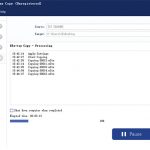Los IPad se han hecho notoriamente populares a lo largo de los años, cerrando la brecha entre los teléfonos de pantalla pequeña y los pesados portátiles. Si eres un fanático de los discos largos o viajas a menudo, puede ser una molestia llevar tu portátil a todas partes, especialmente si está en la parte más pesada. Los IPad son mucho más convenientes, ofrecen una inmensa viabilidad y proporcionan una pantalla lo suficientemente grande como para satisfacer a la mayoría, si no a todos los usuarios. Aunque los iPad han ganado una inmensa popularidad a lo largo de los años, no están exentos de defectos. Muchos usuarios han informado que su iPad a menudo se reinicia abruptamente por sí solo. Esto puede ser bastante frustrante, especialmente si necesitas llevar a cabo tareas importantes.
Aunque este problema puede ser bastante frustrante, a menudo no es algo de lo que preocuparse. Hay algunos métodos de solución de problemas que puede llevar a cabo para solucionar este problema. No hay necesidad de apurarse a ir al Apple Store, ya que a menudo este problema puede solucionarse desde casa. Las soluciones a continuación son muy fáciles de llevar a cabo, y sólo te tomarán unos minutos de tu tiempo. Muy pronto tu iPad estará funcionando como nuevo. Para comenzar y aprender a arreglar un iPad que se reinicia constantemente, sigue las sencillas instrucciones que aparecen a continuación.
El iPad se reinicia mientras se carga
Si tu iPad se reinicia continuamente mientras se carga o cuando se conecta a otros accesorios, sigue el siguiente procedimiento.
Lo primero que debes hacer es revisar el puerto de rayos de tu iPad con una linterna. Si hay suciedad o escombros, límpialo con cuidado. A veces una simple limpieza puede resolver el problema. Si la suciedad no es tu problema, puedes intentar usar un cable de carga o un adaptador USB diferente. Con el tiempo, los accesorios pueden degradarse y perder sus capacidades originales. Si descubres que un nuevo cable de carga no hace que tu iPad se reinicie, entonces el problema fue con tu cable original. Si cambiar el cable no funciona, existe la posibilidad de que algo esté mal con la batería de tu iPad. Para reemplazar la batería, deberás ir al Apple Store y solicitar una batería de reemplazo para tu dispositivo.
El iPad se reinicia una y otra vez
Si tu iPad se reinicia continuamente una y otra vez, entonces deberías probar las soluciones siguientes. Las soluciones son muy fáciles de llevar a cabo, y sólo requieren unos pocos momentos de tu tiempo.
1. Forzar el reinicio de tu iPad
Al reiniciar a la fuerza tu iPad, estarás refrescando el contenido y la memoria del mismo. Aunque esta solución puede parecer tonta, a menudo resuelve muchos problemas. Para comenzar y forzar el reinicio de tu iPad, sigue las siguientes instrucciones.
1. Retira tu iPad de la carga, si está cargando actualmente.
2. Mantén pulsados los botones Dormir/Despertar y Inicio hasta que veas el logotipo de Apple.
Es tan simple como eso. Los usuarios raramente, si es que alguna vez, reinician sus dispositivos, dejando el contenido y la memoria en necesidad de una actualización. Si eres una de estas personas, es probable que un reinicio forzado resuelva tu problema.
2. Actualiza el software en tu iPad
Puedes dudar en actualizar el software de tu dispositivo, si crees que actualizarlo es lo que te metió en este problema, en primer lugar. Es un error pensar de esta manera. El software no es perfecto y los errores pueden ocurrir de vez en cuando. Por suerte, Apple publica constantemente actualizaciones de software para corregir los errores de las actualizaciones anteriores. Al actualizar el software de tu dispositivo, puedes estar resolviendo problemas que ni siquiera sabías que tenías. Es imprescindible mantener siempre actualizado el software de tu dispositivo. Para iniciar y actualizar el software de tu iPad, sigue las sencillas instrucciones que aparecen a continuación.
1. Inicia la aplicación Settings en tu iPad. Esta aplicación tiene un fondo gris con el icono de un engranaje.
2. Pulse sobre General .
3. 3. Pulse sobre Actualización de software.
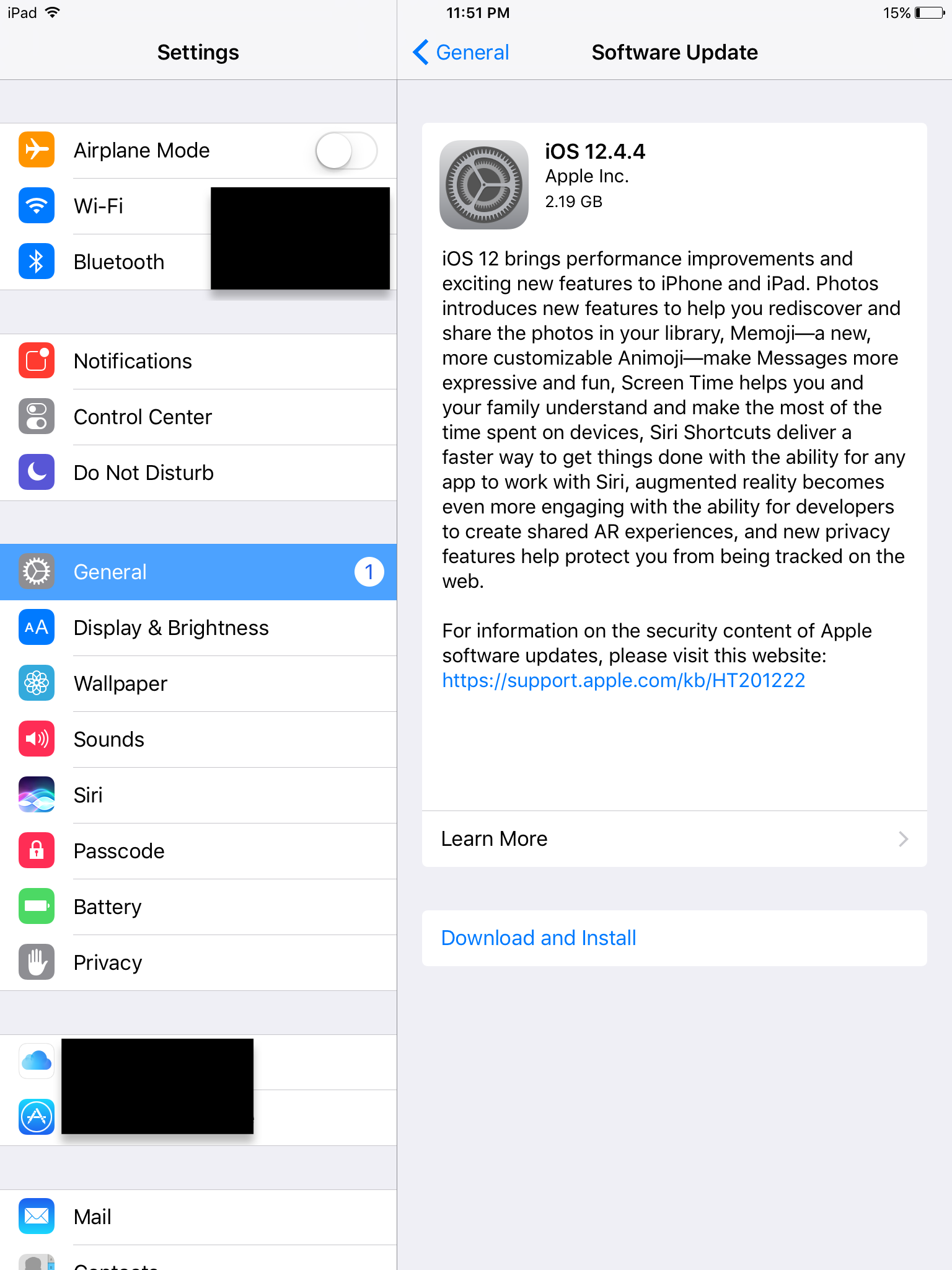
4. Si hay una actualización de software disponible, pulse en Descargar e Instalar .
5. Después de que la actualización se haya descargado, haz clic en Instalar ahora.
Eso es todo lo que se necesita. Por favor, tenga paciencia mientras el software se descarga e instala en su dispositivo. Esto puede llevar algún tiempo. Evite interrumpir el proceso una vez que se inicia. Es probable que esto impida que tu iPad se reinicie si el problema fue un error de software.
3. Borrar las aplicaciones defectuosas
Muchos usuarios informan que su iPad comenzó a reiniciarse después de descargar una o varias aplicaciones nuevas en su dispositivo. Es posible que la última aplicación que descargaron sea defectuosa y esté causando problemas con el iPad. Si recientemente descargaste una o varias aplicaciones nuevas cuando comenzó a ocurrir este problema, no deberías dudar en eliminar las aplicaciones instaladas recientemente. Si descubres que el problema no existe después de haber eliminado las aplicaciones, significa que la aplicación estaba defectuosa y es mejor no volver a instalarla en tu dispositivo.
4. Restablecer todos los ajustes de tu iPad
No hay necesidad de alarmarse. Es probable que haya leído el encabezado de esta sección y haya asumido que al llevar a cabo este método se borrarán todos los datos de su dispositivo, sin embargo, esto no podría estar más lejos de la verdad. Incluso si tuvieras que restablecer todos los ajustes de tu iPad, tus datos permanecerían seguros en su lugar. El proceso para restablecer los ajustes de tu iPad es muy fácil de llevar a cabo y sólo requiere unos pocos momentos de tu tiempo. Para comenzar y restablecer todos tus ajustes, sigue las sencillas instrucciones que aparecen a continuación.
1. Inicia la aplicación Settings en tu iPad. Esta aplicación tiene un fondo gris con el icono de un engranaje.
2. Pulse sobre General.
3. Pulse sobre Reset.
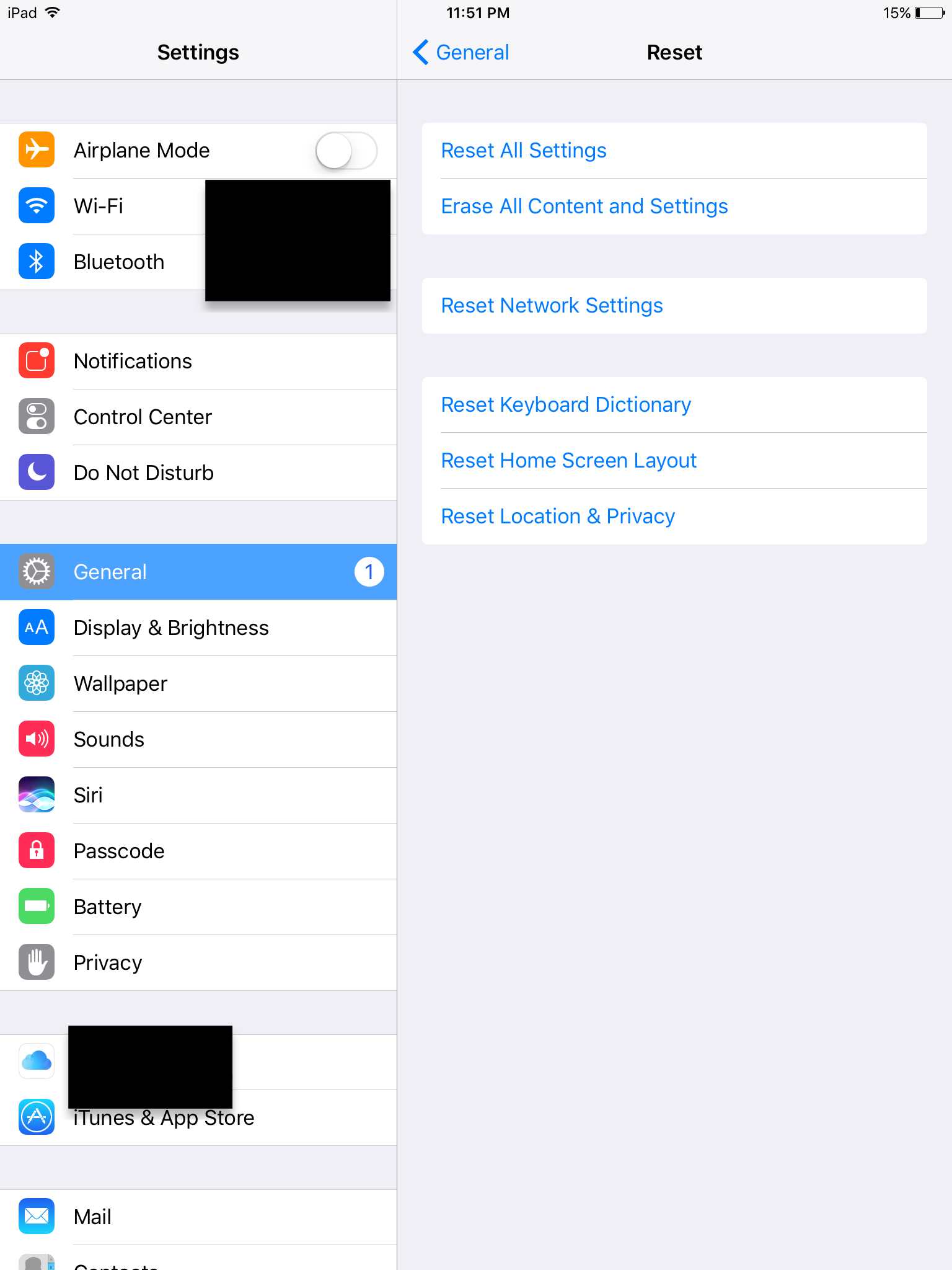
4. 5. Pulse sobre Reset All Settings . Es posible que se le pida que introduzca su contraseña.
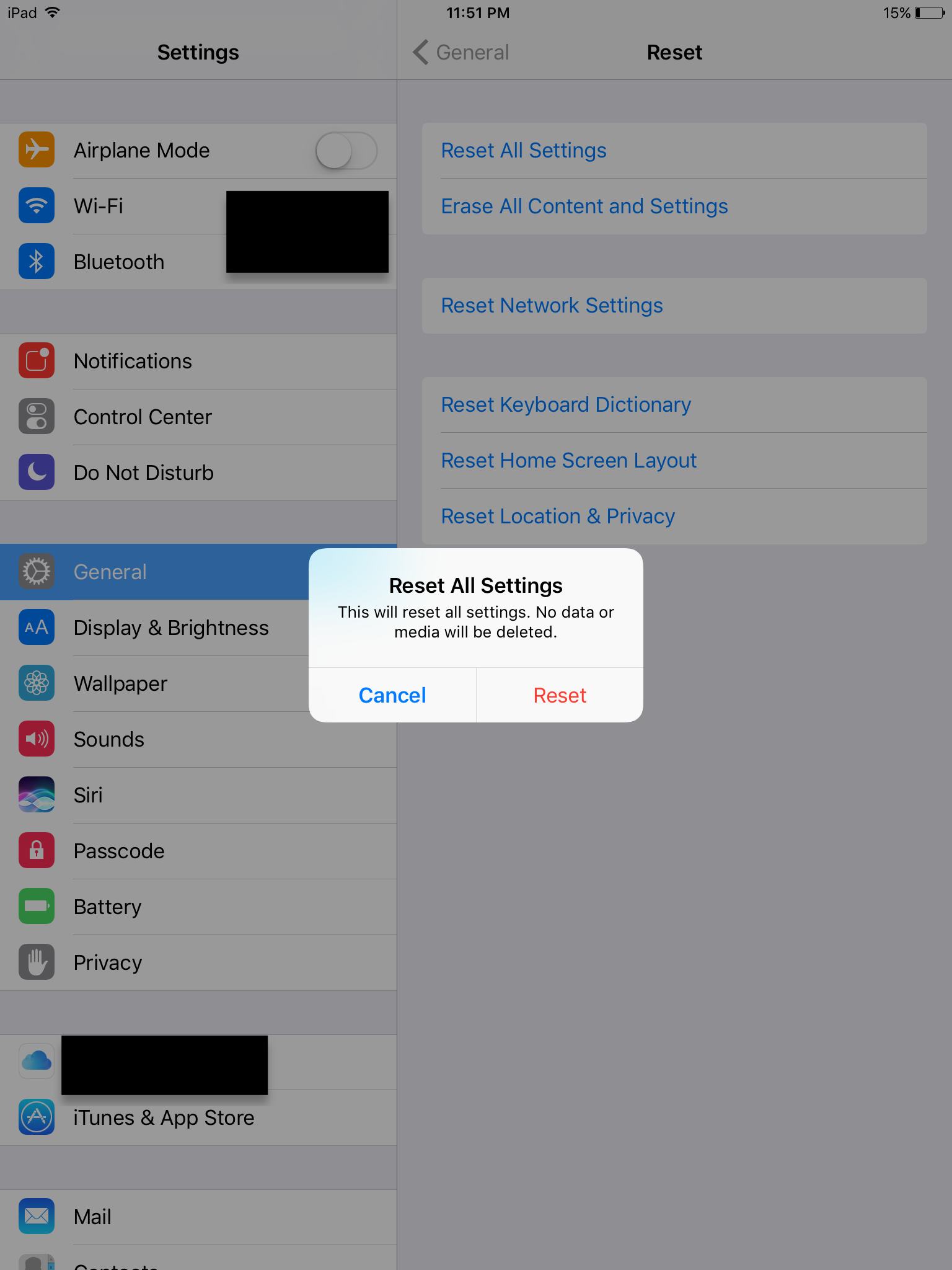
5. Aparecerá una ventana emergente que le pedirá que confirme si desea restablecer todos los ajustes. 6. Pulse sobre Reset .
Muchos usuarios reportan que esto ha resuelto el problema de su iPad de reiniciar constantemente.